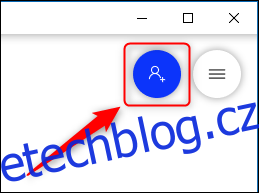Tabule je skvělý nástroj pro spolupráci s ostatními. Pokud však pracujete na dálku a nemůžete se fyzicky shromáždit kolem jednoho, budete potřebovat virtuální řešení, jako je Microsoft Whiteboard.
Přestože je Whiteboard k dispozici pro každého, kdo má bezplatný účet Microsoft nebo jakékoli placené předplatné Microsoft 365/Office 365 (M365/O365), funkce spolupráce v současnosti pracovat pouze se členy stejné organizace.
Pokud tedy používáte osobní předplatné M365/O365, zatím nemůžete spolupracovat; Microsoft však řekl, že se to v budoucnu změní.
Sdílení tabule je jednoduché a proces je stejný bez ohledu na to, zda používáte Klient tabule nebo webová aplikace.
Budeme používat klienta Windows 10, protože má více funkcí a je to naše doporučená metoda.
Jak sdílet nástěnku s někým
Chcete-li nástěnku sdílet s jednotlivcem, otevřete ji v klientovi Whiteboard a klikněte na modré tlačítko Pozvat někoho.
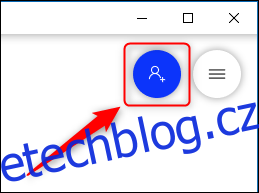
Na panelu „Pozvat“, který se zobrazí, zadejte jméno osoby, se kterou chcete sdílet, nebo vyberte její jméno ze seznamu „Navržené kontakty“.
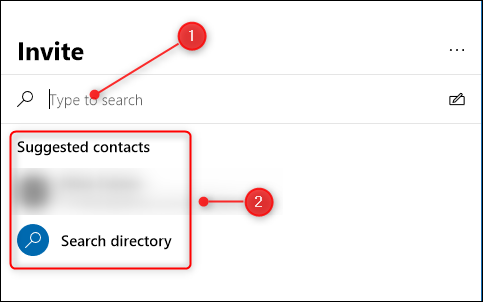
Když někoho vyberete, dostane ve výchozím nastavení práva na úpravy na nástěnce. To znamená, že může upravovat obsah nástěnky, sdílet jej s někým jiným nebo jej přejmenovat. Pokud nechcete, aby tato osoba měla tato práva, klikněte na ikonu pera vedle položky „Může upravovat“ a změňte oprávnění na „Pouze pro čtení“.
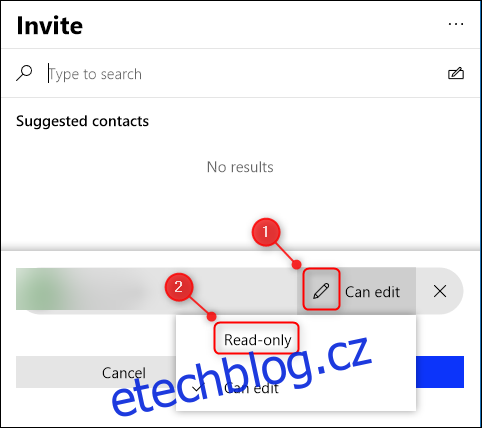
Dále klikněte na „Pozvat“.
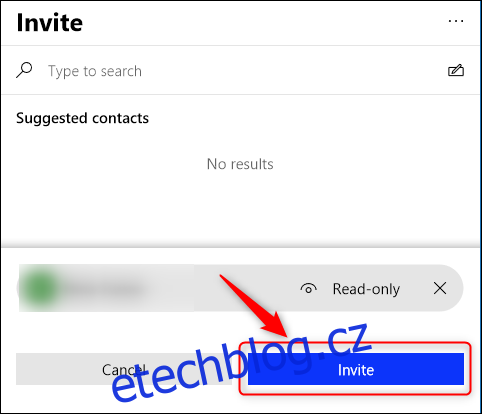
Osoba, se kterou sdílíte svou tabuli, obdrží pozvánku e-mailem s odkazem. Když na to klikne, přenese ji to k tabuli. Tabule se zobrazí na přední stránce aplikace Whiteboard, takže k ní bude mít přístup, aniž by se vracela k e-mailu, který obsahuje odkaz.
Chcete-li ukončit sdílení nástěnky s někým, přejděte na úvodní stránku klienta Whiteboard. Klikněte na tři tečky (…) vedle nástěnky, kterou chcete přestat sdílet, a poté klikněte na „Pozvat účastníky“.
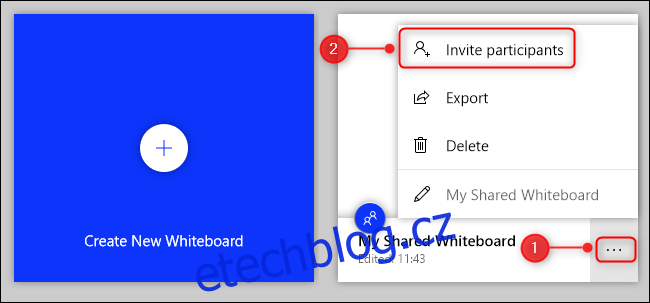
Klikněte na tři tečky (. . .) vedle jména osoby, se kterou chcete ukončit sdílení, a poté klikněte na „Odebrat účastníka“.
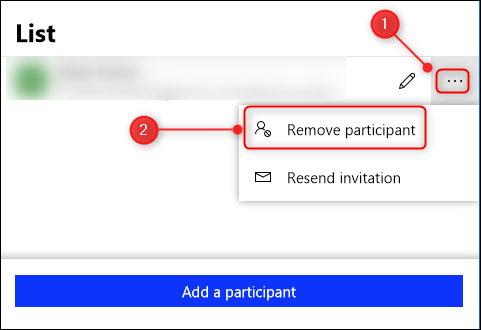
Nástěnka bude odstraněna z její aplikace Whiteboard a odkaz, který obdržela, již nebude fungovat.
Jak sdílet nástěnku s více lidmi
Chcete-li nástěnku sdílet s více lidmi, otevřete ji v klientovi Whiteboard a poté klikněte na modré tlačítko Pozvat někoho.
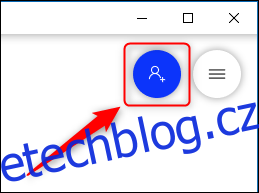
Na panelu „Pozvat“, který se otevře, klikněte na tři tečky (…) a poté vyberte „Vytvořit odkaz pro sdílení“.
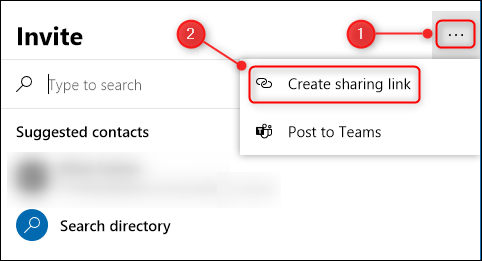
Zapněte možnost „Web Sharing Link Off“.
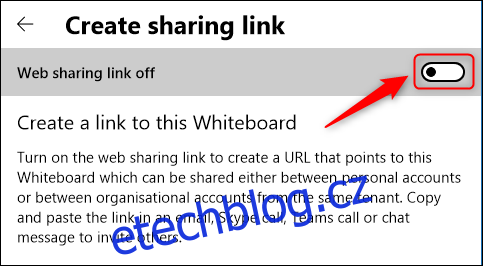
Bude vytvořen jedinečný odkaz pro sdílení.
Navzdory textu, který říká, že odkaz lze sdílet mezi osobními účty, Dokumentace společnosti Microsoft říká, že to funguje pouze s ostatními ve vaší organizaci. Během testování jsme nebyli schopni sdílet nástěnku z osobního účtu s jiným osobním účtem.
To se v budoucnu téměř jistě změní, ale v době psaní tohoto článku můžete sdílet nástěnku pouze s někým ve vaší společnosti.
Kliknutím na „Kopírovat odkaz“ jej zkopírujete do schránky.
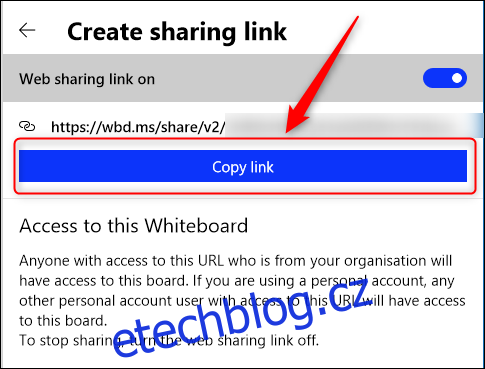
Nyní můžete tento odkaz poslat komukoli ve vaší organizaci. Když na něj kliknou, otevře se deska. Zobrazí se také na úvodní stránce aplikace Whiteboard, takže k ní budou mít přístup, aniž by se museli vracet na odkaz.
Chcete-li lidem zabránit v přístupu na nástěnku, vypněte tlačítko „Web Sharing Link On“ a smažte odkaz. Každému, kdo na něj poté klikne, se zobrazí chybová zpráva, která mu sděluje, že nemá přístup k tomuto fóru.